编辑:秩名2020-08-05 10:41:52
在中,福昕PDF阅读器(Foxit Reader)逆序阅读pdf文件的图文步骤相信很多玩家都不知道,下面IEfans小编就为大家讲讲福昕PDF阅读器(Foxit Reader)逆序阅读pdf文件的图文步骤,一起来看看吧。
福昕PDF阅读器pdf文件怎么逆序阅读
1、首先找到需要阅读的pdf文件,并将其打开。
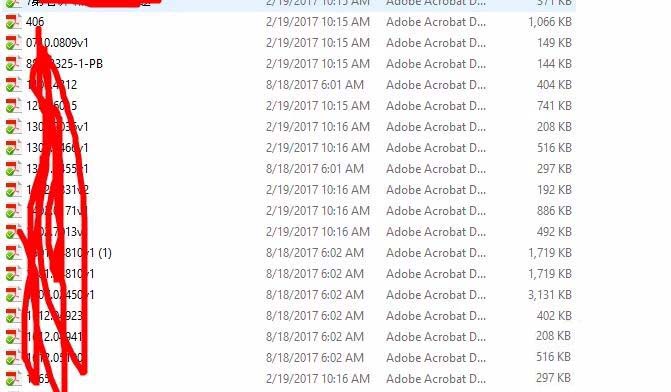
2、打开浏览器,进入主页。一般按顺序进行排序。
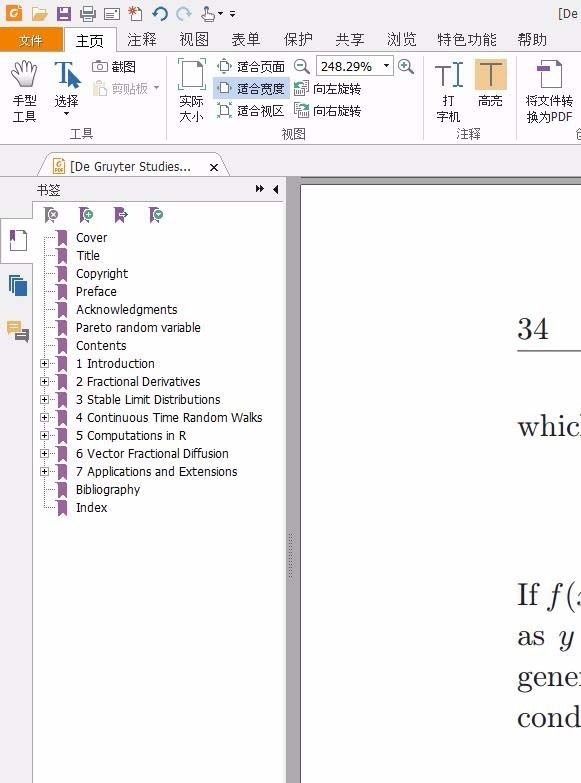
3、在上方的选项卡中找到“视图”。
福昕PDF阅读器相关攻略推荐:
福昕PDF阅读器怎么在PDF文件里插入图片 在PDF文件里插入图片教程
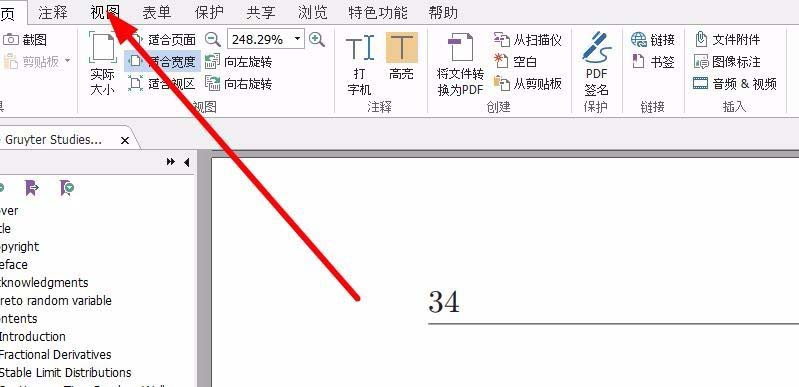
4、在文档视图中,找到“逆序阅读”。
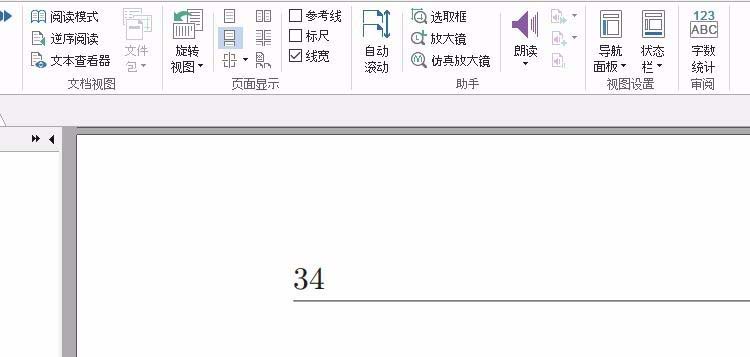
5、注意此时“逆序阅读”。大家会发现系统的页码显示已发生逆序的变化。
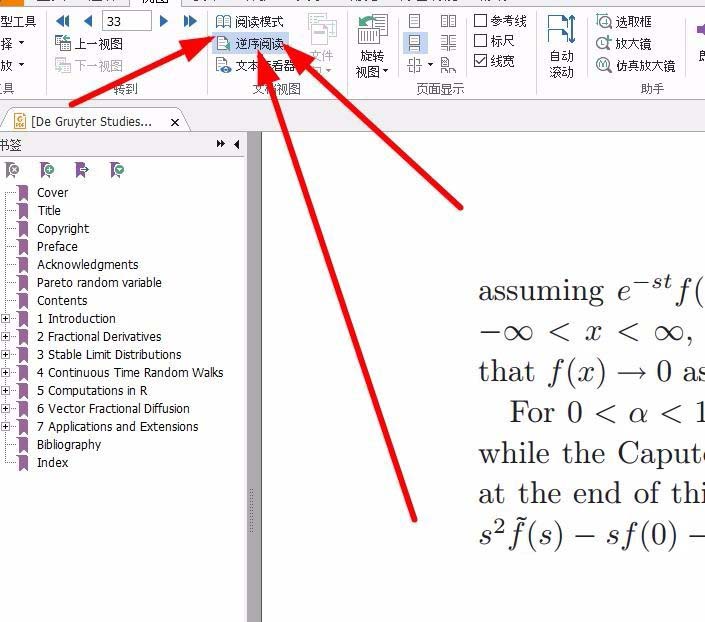
6、若想返回正常模式,直接点击“视图”中的“阅读模式”。此时会自动变为正常排序。
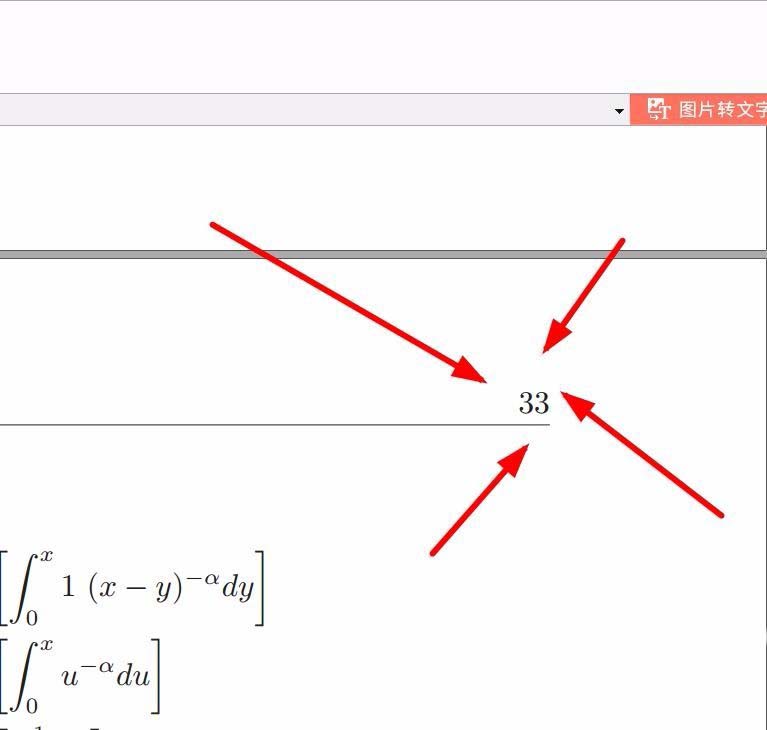
上文就是IEfans小编为您带来的福昕PDF阅读器pdf文件逆序阅读的图文步骤了,各位小伙伴都了解了吗?若还有疑问请多多关注IE浏览器中文网站